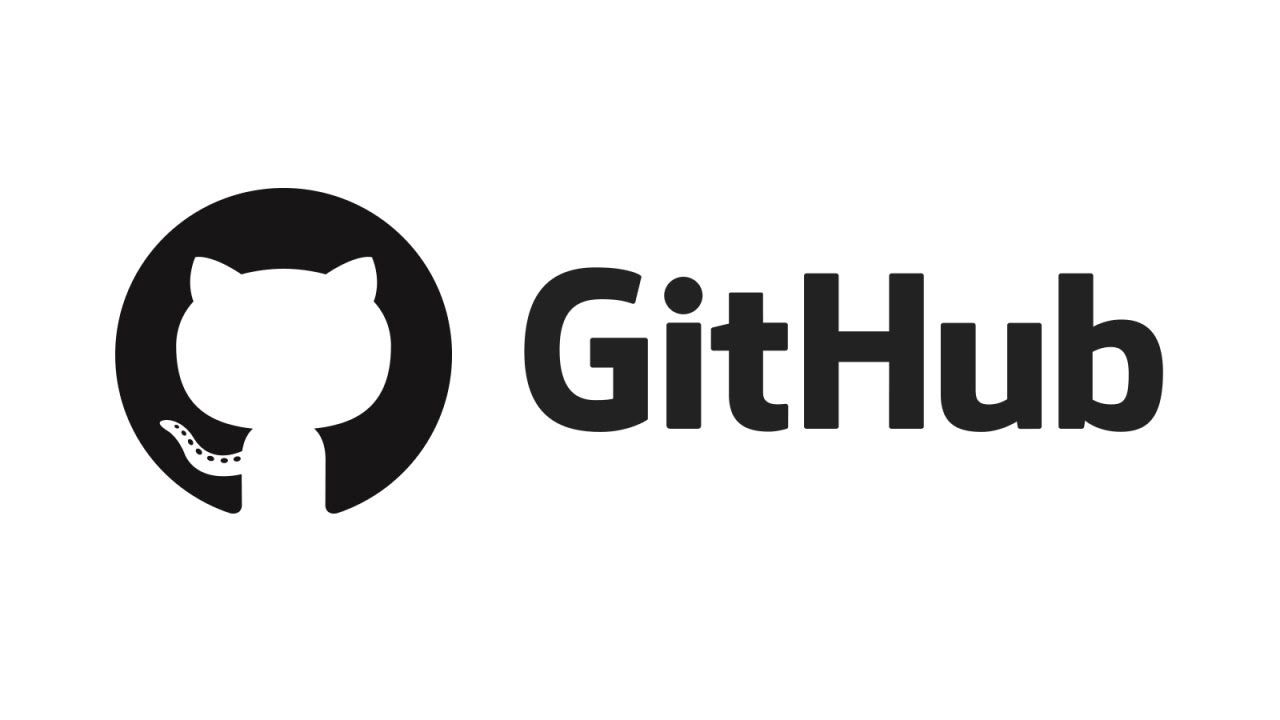버전 생성과 업로드의 이해
1. 프로젝트 구성
- index.html
- main.css
- favicon.png
- ...
2. 사용자(local, 로컬)
- git이 설치된 로컬 환경은 모든 프로젝트에 git을 도입하여 버전 관리가 가능해짐
3. git
- 버전 관리하기 위한 시스템인 git을 로컬 환경에 설치
4. 로컬 환경 설정
- git을 사용하기 위해 로컬 환경에서 꼭 한 번 사용해야 하는 명령어
// 1. 개행 문자(Newline) 설정 // 줄바꿈 처리를 할 때, crlf라는 개념을 운영체제에 맞게 자동화해주는 설정 $ git config --global core.autocrlf input // macOS $ git config --global core.autocrlf true // Windows // 깃의 구성으로 전역화에서 사용할 내용을 등록 // 그 내용은 core.autocrlf 값을 macOS에선 input으로 Windows에서는 true로 설정 // 2. 사용자 정보 // 커밋(버전 생성)을 위한 정보 등록 $ git config --global user.name 'YOUR_NAME' $ git config --global user.email 'YOUR_EMAIL' // 되도록이면 GitHub에 등록된 이름과 이메일 주소를 사용 // 3. 구성 확인 $ git config --global --list // 구성 확인 후에 Q키를 눌러서 종료!
5. $ git init
- 현재 프로젝트에서 변경사항 추적(버전 관리)을 시작
- 해당 명령어를 통해 master라는 브랜치가 생성되며, 프로젝트가 시작됨
- 프로젝트 내에 있는 파일들이 업로드 될 준비가 됨
6. $ git add index.html
- 변경사항을 추적할 특정 파일(index.html)을 지정
- index.html 파일이 브랜치 내부에서 staging area로 가게 되며, 버전으로 만들게 될 준비가 됨
- 프로젝트 내부에 있다고 해서 모두 버전 관리를 할 필요는 없기 때문에 특정한 파일을 지정해야 함
7. $ git add .
- 모든 파일의 변경사항을 추적하도록 지정
8. $ git commit -m '프로젝트 생성'
- Staging area로 보낸 파일들을 메시지(-m)와 함께 버전을 생성
9. 프로젝트 구성 변화
- index.html
- main.css
- favicon.png
- main.js <파일 생성>
- 새로 추가한 main.js 파일로 인해 '프로젝트 생성'이라는 버전과 달라짐
10. 새로운 버전 생성
- $ git add . 라는 명령어를 실행하여 모든 파일의 변경사항을 추적하도록 선언
- $ git commit -m 'main.js 추가'라는 명령어로 메시지(-m)와 함께 버전을 생성
11. GitHub(remote, 원격)
- 원격 저장소인 GitHub을 사용하여 버전 관리를 가능하게 함
- 클라우드를 통해 외부에 저장소(repository)를 생성
12. $ git remote add origin https://github.c...
- origin이란 별칭으로 원격 저장소를 연결
- 로컬 환경과 원격 저장소가 연결되는 통로가 만들어짐
13. $ git push origin master
- origin이란 별칭의 원격 저장소로 버전 내역 전송
- 만들어놨던 연결 통로를 통해 프로젝트를 원격 저장소에 업로드